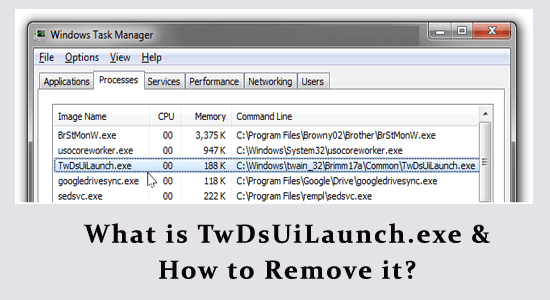
Du kanske har sett filen TwDsUiLaunch.exe på ditt system. Har du någonsin förvirrat vad det är? Oavsett om det är en legitim fil eller ett virus?
Ska du ta bort programmet från ditt system? Det här inlägget kommer att svara på alla dina frågor relaterade till TwDsUiLaunch.exe Windows-processen.
Så, utan att slösa mycket tid, låt oss börja!
För att reparera skadade Windows-systemfiler rekommenderar vi Advanced System Repair:
Denna programvara är din enda lösning för att fixa Windows-fel, skydda dig från skadlig programvara, rensa skräp och optimera din dator för maximal prestanda i tre enkla steg:
- betygsatt Utmärkt på Trustpilot .
- Klicka på Installera och skanna nu för att installera och skanna problem som orsakar PC-problem.
- Klicka sedan på Klicka här för att fixa alla problem nu för att åtgärda, rengöra, skydda och optimera din dator effektivt.
Vad är TwDsUiLaunch.exe?
För Windows PC är Twdsuilaunch.exe inte något som är relaterat till någon viktig systemfil. Den är associerad med alla program för Brother Printing Utility från Microsoft Windows.
Den här filen underlättar användningen av Brother-skrivare på ditt Windows-system. Även om det inte är en avgörande fil, när den är korrupt eller infekterad, kan den leda till flera problem på din dator.
Om du tycker att det är onödigt kan du radera det vid behov. Du kan hitta den här filen i mappen C:\Windows\twain_32\Brimm15a\Common\ . Om du använder en bärbar TOSHIBA-dator är TwDsUiLaunch.exe helt enkelt en legitim körbar fil som tillhör programvaran TOSHIBA Wireless Display Utility .
Du kan trådlöst ansluta din bärbara dator till en annan TV eller projektor och visa din skärm med den här filen. Denna Twdsuilaunch.exe är ansvarig för att starta programvarans användargränssnitt.
Dessutom ger den också många alternativ för att konfigurera och hantera de trådlösa displayinställningarna för din enhet. Den har en minsta filstorlek på 1,5 MB och har låg CPU- och minnesanvändning. I TOSHIBA-systemet kan du hitta den här filen i mapparna C:\Program Files\TOSHIBA\Wireless Display eller C:\Windows\twain_32\Brimm17b\Common\ .
Är TwDsUiLaunch.exe säkert?
Ja, TwDsUiLaunch är en säker fil. Ändå måste du vara medveten om att de trojanska hästfilerna från andra virus kan låtsas vara TwDsUiLaunch.exe och orsaka flera problem.
I sådana fall kan systeminställningar, skrivbordsinställningar etc ändras, utöver detta kommer flera skadliga program att installeras på ditt system. Om du hittar den här filen på någon annan plats istället för de angivna platserna, rekommenderas att du tar bort den här filen.
Hur avgör man om TrustedInstaller.exe är ett virus eller säkert?
Om du är förvirrad över att avgöra om TwDsUiLaunch.exe är ett virus eller inte, kommer hacken nedan att hjälpa dig att reda ut dem.
#1: Kontrollera din CPU-belastning
När filen TwDsUiLaunch.exe är infekterad med några andra virus, kommer CPU-belastningen att vara dramatiskt högre än vanligt.
- Skriv Aktivitetshanteraren i sökmenyn.
- Kontrollera sedan på fliken Processer om CPU- och minnesanvändningen för denna TwDsUiLaunch.exe -fil är hög och markerad.
Obs: Här tas Google Chrome som ett exempel.
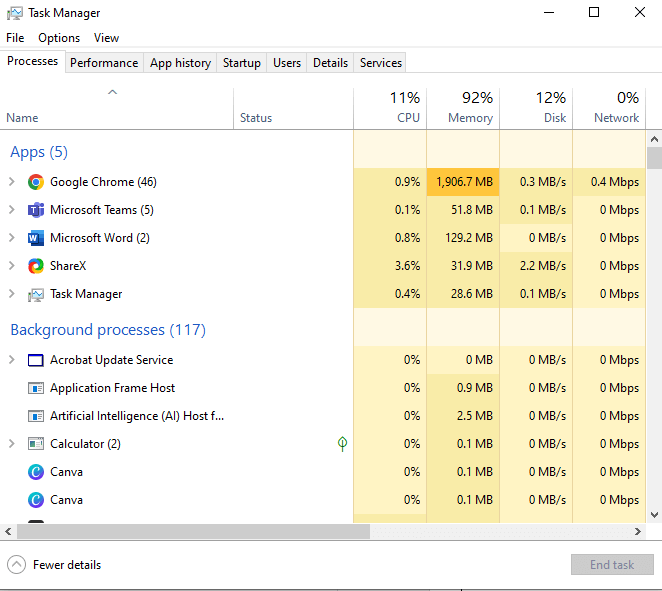
#2: Kontrollera filplatsen
Om du hittar filplatsen i C:\windows\twain_32\Brimm15a\Common\ eller C:\windows\twain_32\Brimm15b\Common\ behöver du inte oroa dig för det. Om du hittar den här filen någon annanstans, indikerar det att den här filen är misstänkt.
Hur tar man bort filen TwDsUiLaunch.exe?
Om du tycker att detta är onödigt på ditt system och vill ta bort det, finns det så många sätt att göra det.
Fix 1: Avsluta TwDsUiLaunch.exe-relaterade processer
Den första enklaste metoden för att avsluta TwDsUiLaunch.exe Windows-processen är från Aktivitetshanteraren. Följ enligt instruktionerna nedan.
- Gå till Aktivitetshanteraren och på fliken Processer , sök efter TwDsUiLaunch. exe -processer från listan och högerklicka på den.
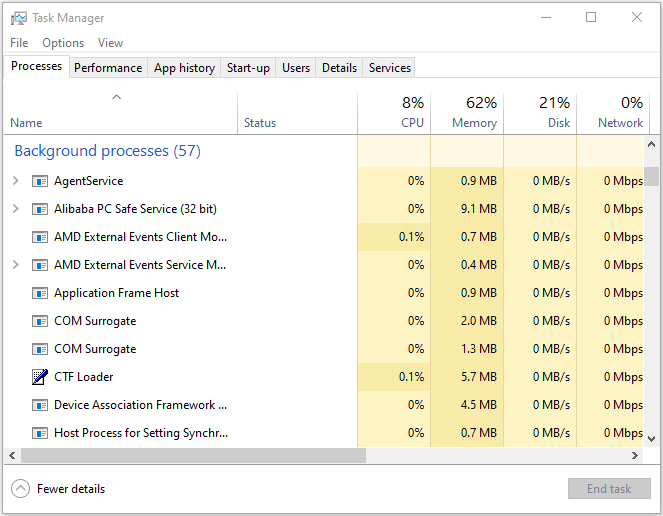
- Klicka sedan på knappen Avsluta uppgift i det övre högra hörnet av skärmen.
- Växla nu till fliken Startup och högerklicka på alternativet TwDsUiLaunch.exe från listan över installerade program.
- Klicka slutligen på alternativet Inaktiverat.
Fix 2: Ta bort TwDsUiLaunch.exe-filerna
Om du hittar filen TwDsUiLaunch.exe i andra kataloger, följ dessa instruktioner för att ta bort dem.
- Klicka på Windows + E-tangenterna tillsammans för att öppna Filutforskaren .
- Använd filtangenterna Ctrl + F för att hitta filen TwDsUiLaunch.exe .
- Högerklicka sedan på filen TwDsUiLaunch.exe och klicka på Öppna filplats . Välj sedan alla filer från platsen C:\Windows\twain_32\Brimm15a\Common\ och klicka på Ta bort .
Obs: Se till att du inte tar bort filen från platsen C:\Windows\system32 .
- Starta sedan om din dator.
Fix 3: Skanna din dator för att ta bort skadlig programvara och oönskade program
När du har tagit bort den motstridiga filen från din PC, måste du köra en virussökning på din enhet för att ta bort resterna. Detta hjälper också till att ta bort skadlig programvara och oönskade program på ditt system.
- Klicka på Windows + I-tangenterna för att navigera till Windows- inställningarna.
- Klicka sedan på alternativet Uppdatera och säkerhet .
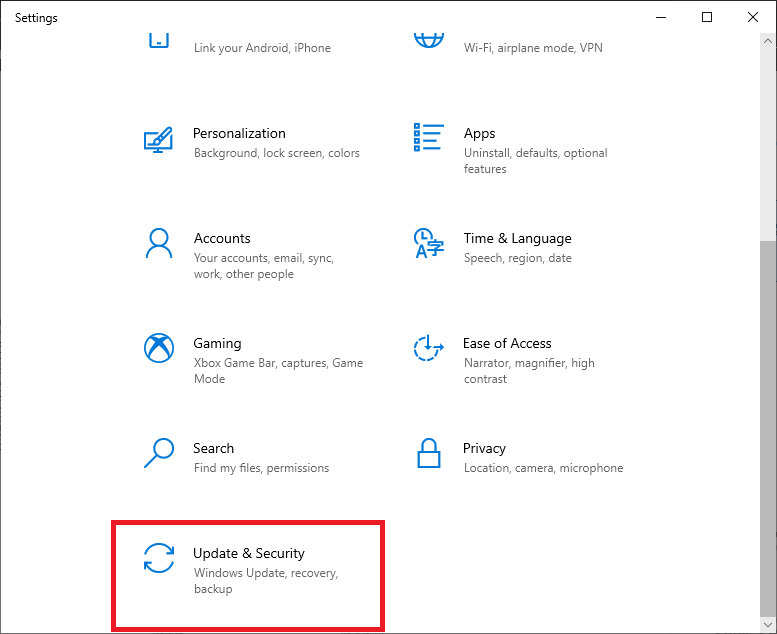
- Klicka sedan på Windows Security och klicka på alternativet Virus & Threat Protection .
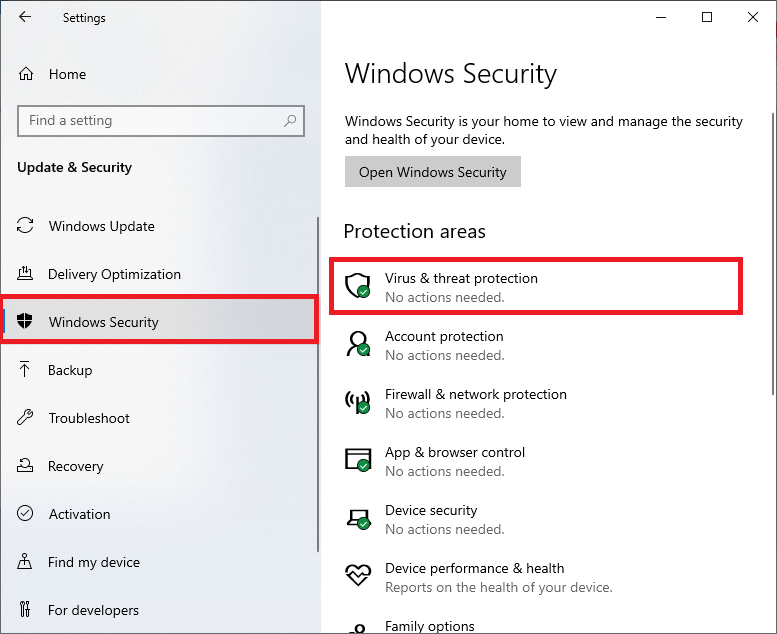
- Klicka sedan på länken Skanna alternativ .
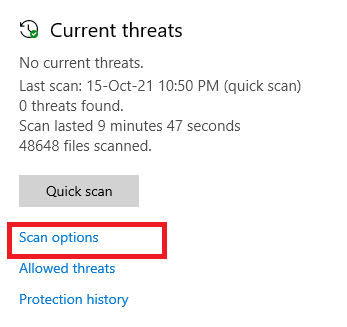
- Välj sedan valfritt alternativ (föredrar att välja Fullständig genomsökning ) och klicka på alternativen Skanna nu .
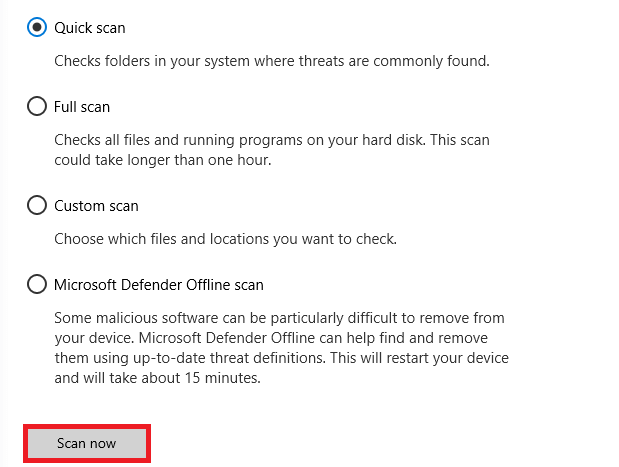
- Alla hot på ditt system kommer att visas på skärmen och klicka på alternativen Starta åtgärder .
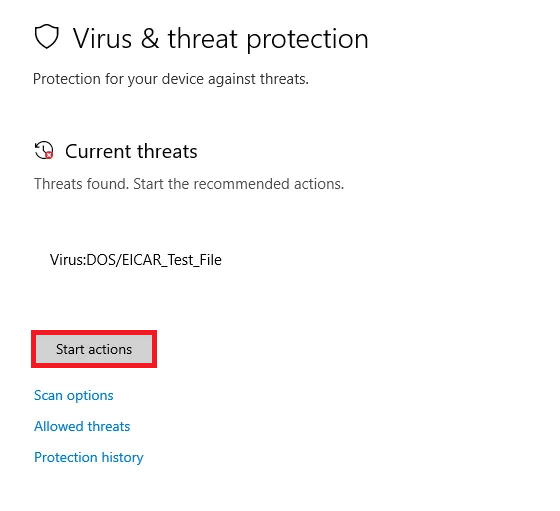
Slutligen kommer din dators standardverktyg för virusdetektor att upptäcka och ta bort alla skadliga filer, kataloger, virus och skadlig programvara från din dator.
Du kan också använda någon för att skanna din dator eftersom de avancerade säkerhetsfunktionerna i det här verktyget kan hjälpa din dator att analysera och ta bort alla hot som inte sorteras bort av det inbyggda verktyget på din dator.
Fix 4: Kör en SFC-skanning
För djupare genomsökning och borttagning av korrupta TwDsUiLaunch.exe Windows-processer från ditt system är det inte tillräckligt att använda standardvirusskanningen ensam. Använd verktygen SFC (System File Checker) och DISM (Deployment Image Servicing and Management) för att reparera skadade Windows-systemfiler .
- Tryck på Windows- tangenten och skriv cmd i den.
- Klicka sedan på alternativet Kör som administratör för att starta kommandotolksskärmen med administratörsrättigheter.
- Skriv sedan kommandot nedan på en ny kommandorad och klicka på Enter
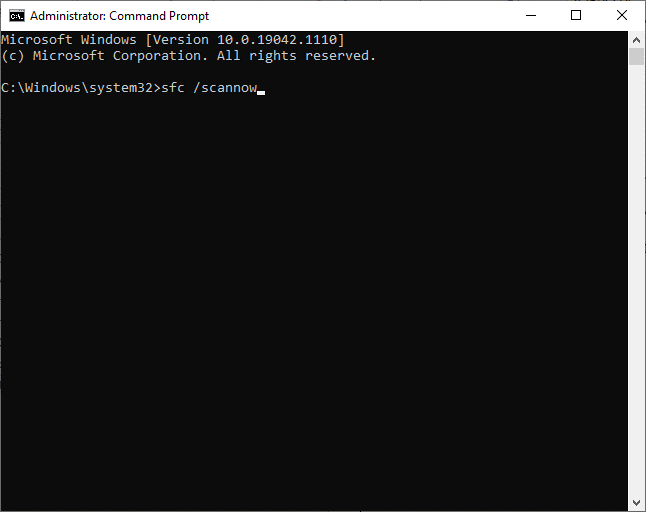
- Vänta tills du får verifieringen 100 % klar
- Starta nu om din dator. Starta sedan kommandotolken igen som admin och skriv och kör följande kommandon.
- dism/Online /cleanup-image /scanhealth
- dism/Online /cleanup-image /startcomponentcleanup
- dism/Online /cleanup-image /restorehealth
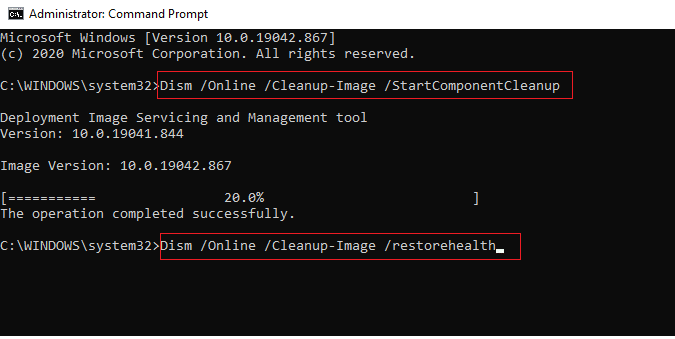
Vänta tills kommandona körs och kör SFC-skanningen för att säkerställa att du inte stöter på problemet igen.
Fix 5: Avinstallera skadliga program från Windows
När du har tagit bort alla motstridiga filer som är associerade med TwDsUiLaunch.exe från din PC, måste du avinstallera alla onödiga skadliga appar och program. Detta kommer att förbättra din systemprestanda och kompensera effekterna som orsakas av filen TwDsUiLaunch.exe.
- Tryck på Windows + I-tangenterna samtidigt för att öppna Windows- inställningarna .
- Klicka sedan på inställningen Apps .
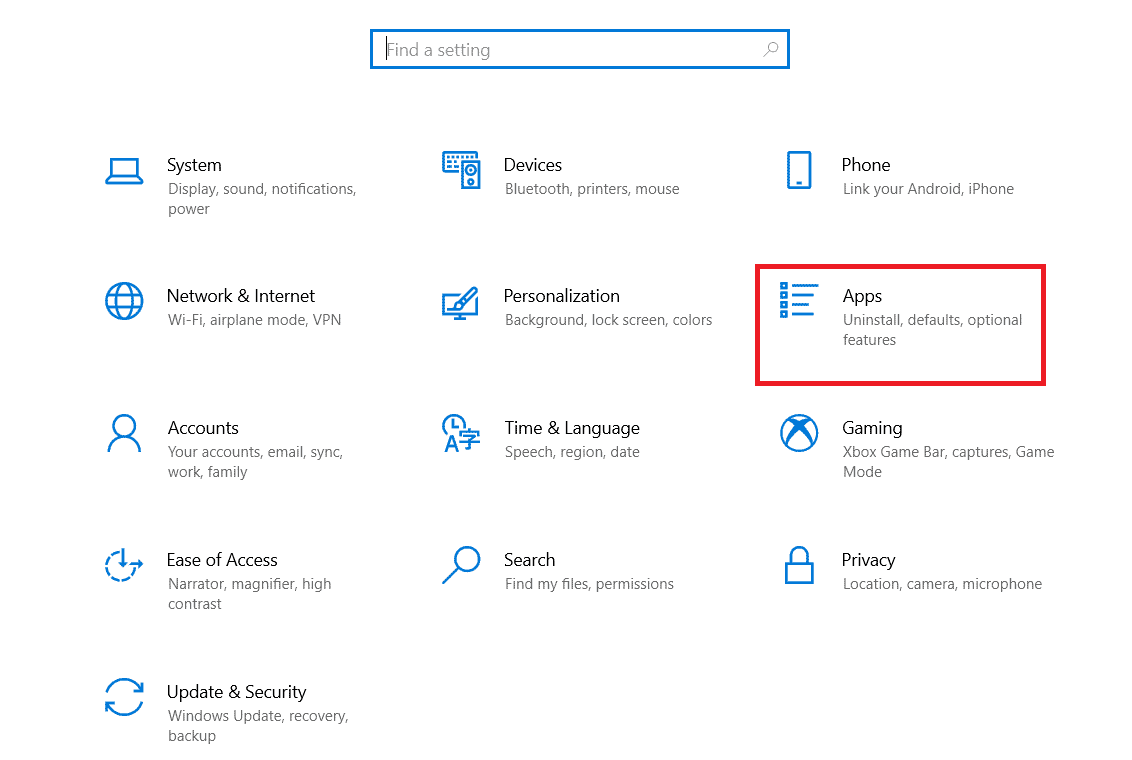
- Sök sedan och hitta den senast installerade eller motstridiga appen och klicka på den.
- Klicka sedan på Avinstallera Följ med de kommande anvisningarna och fortsätt med de kommande instruktionerna för att slutföra avinstallationsprocessen.
- Tryck nu på Start-tangenten och skriv %appdata% . Klicka nu på Öppna .
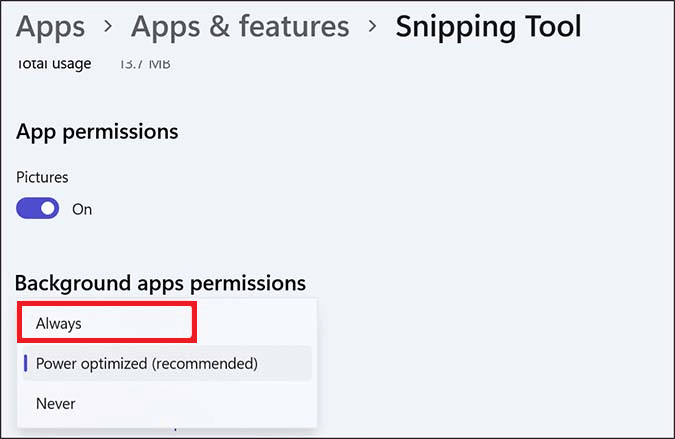
- Hitta och högerklicka på den installerade appmappen och klicka på alternativet Ta bort för att ta bort dem.
- Tryck sedan på Windows-tangenten och ange %localappdata%.
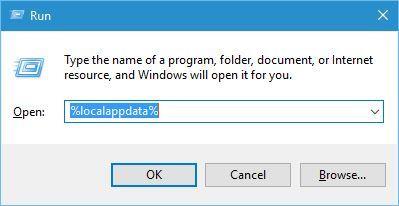
- Klicka nu på alternativet Öppna för att starta det.
- Hitta appmappen och ta bort den från ditt system. Starta om datorn när du är klar.
Fix 6: Återställ webbläsare tillbaka till standardinställningar
Som ett sista steg måste du ta bort alla skräppostmeddelanden eller tillägg från din webbläsare för att ändra inställningarna som har ändrats av skadlig programvara.
Obs! Om du återställer webbläsaren till standardinställningarna tas alla installerade tillägg, verktygsfält och andra anpassningar bort. Stegen som beskrivs nedan ges för Google Chrome. Följ instruktionerna för alla dina webbläsare installerade på din PC.
- Öppna Google Chrome och tryck på den tre-prickade ikonen.
Proaktivt tips: Du kan också skriva chrome://settings/reset för att öppna sidan Återställ Chrome.
- Klicka sedan på alternativet Inställningar .
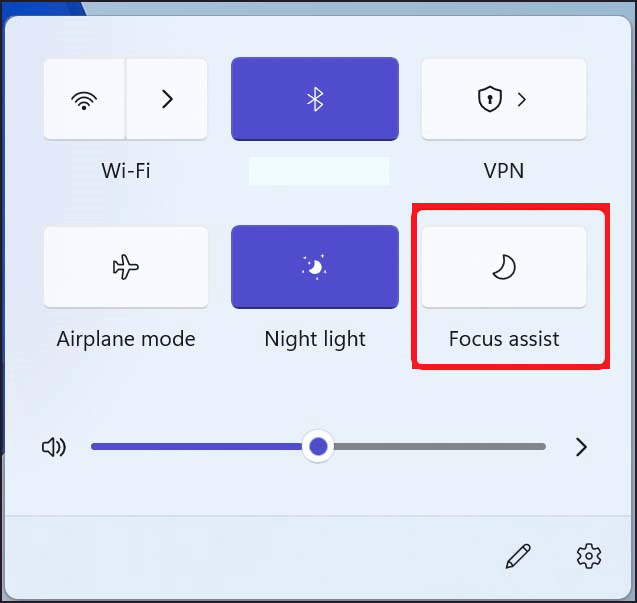
- Tryck sedan på Avancerad inställning i den vänstra rutan och klicka på alternativet Återställ och städa upp .
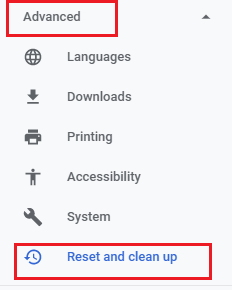
- Klicka sedan på alternativet Återställ inställningarna till deras ursprungliga standardinställningar .
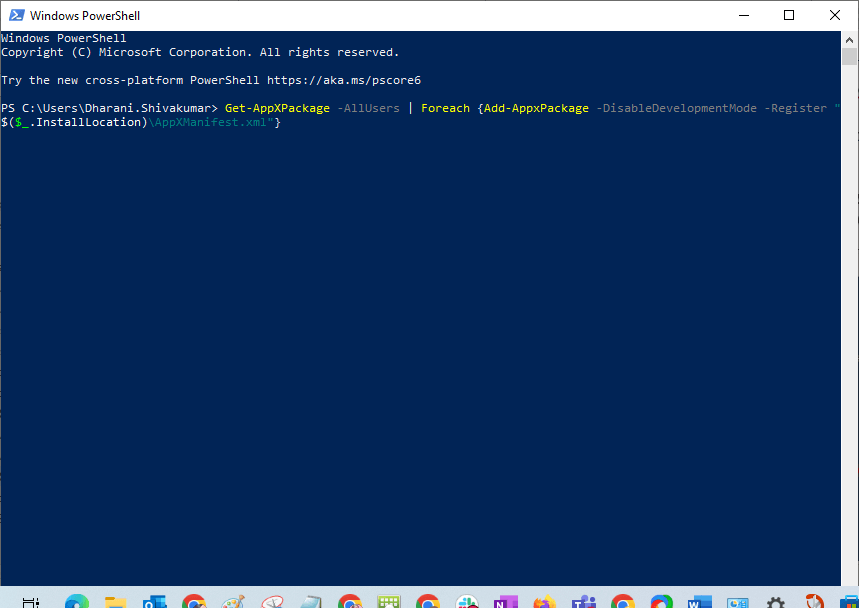
- Bekräfta sedan uppmaningen genom att klicka på knappen Återställ inställningar .
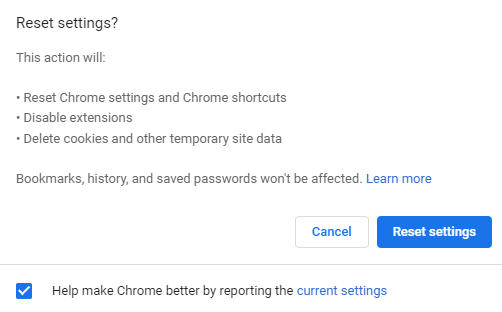
Starta om din dator och nu har du helt tagit bort filen TwDsUiLaunch.exe från ditt system.
Enkelt sätt att förbättra Windows PC-prestanda
Det är utvecklat av proffs för att fixa Windows-datorns vanliga fel och problem, såsom korrupta register, BSOD-fel, spelfel, DLL-fel och programfel, håller din dator säker från virusattacker, räddar dig från filförlust och många fler .
Det här verktyget optimerar också datorn för att förbättra dess prestanda, så att användare kan använda datorn med maximal prestanda utan några eftersläpande eller frysningsproblem.
Slutord
Det är allt! I den här guiden har du lärt dig vad som är TwDsUiLaunch, om det är ett virus eller skadlig kod, och stegen för att ta reda på om den här filen är ett virus eller inte.
Jag har också gjort mitt bästa för att lista ner metoderna för att ta bort TwDsUiLaunch.exe Windows-processen och även tillhandahållit annan relevant information om den här filen.

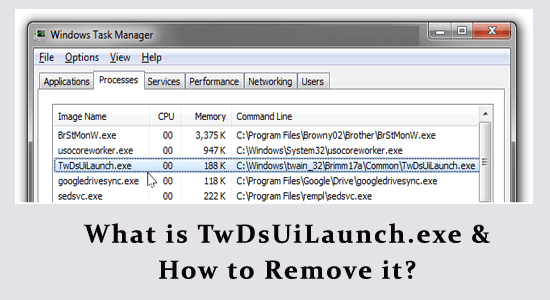
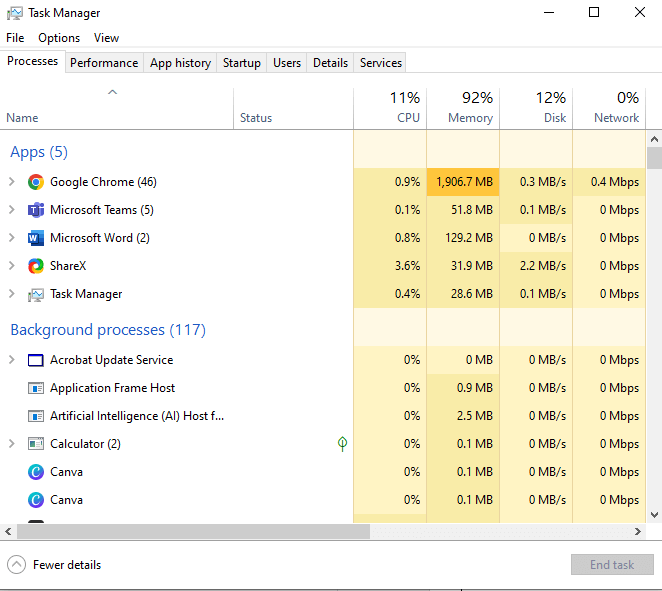
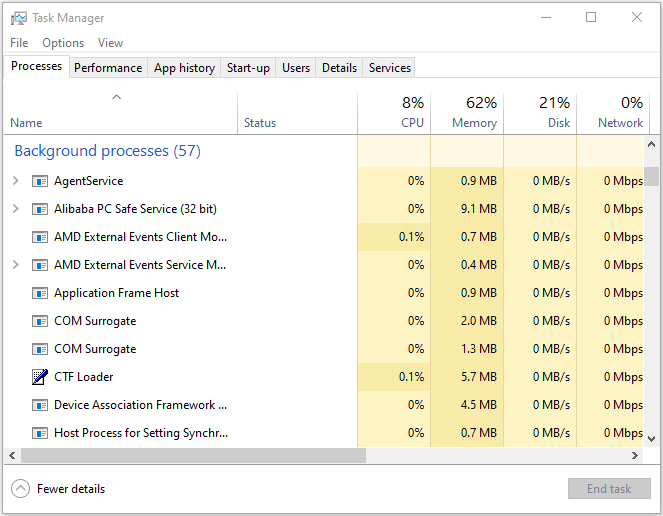
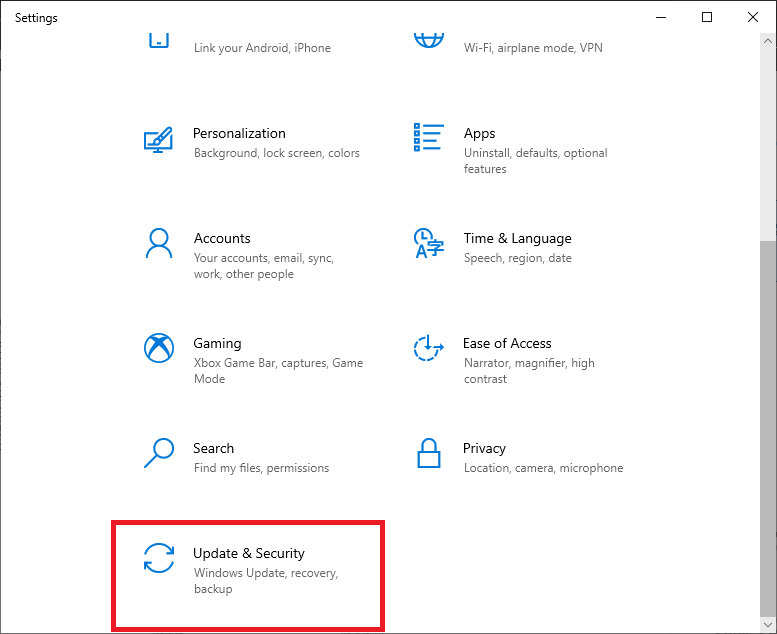
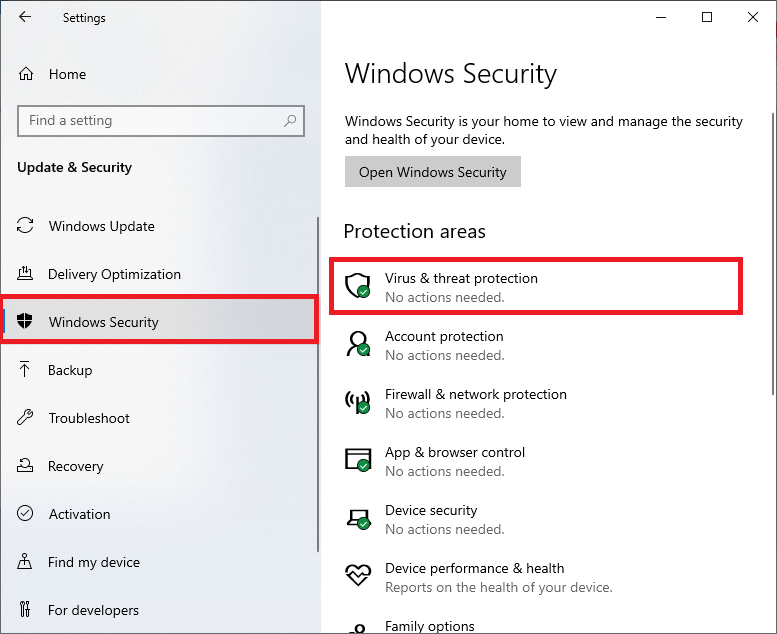
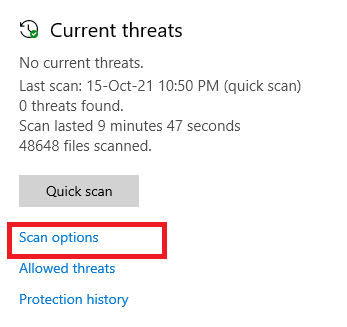
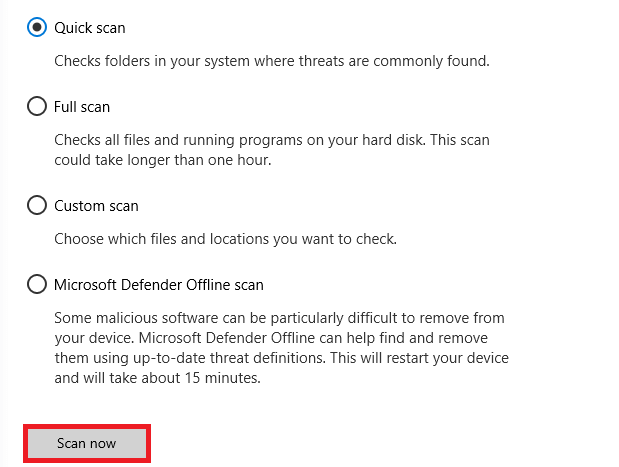
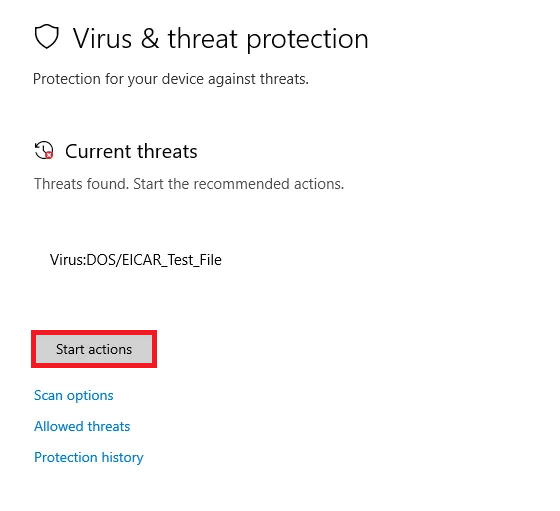
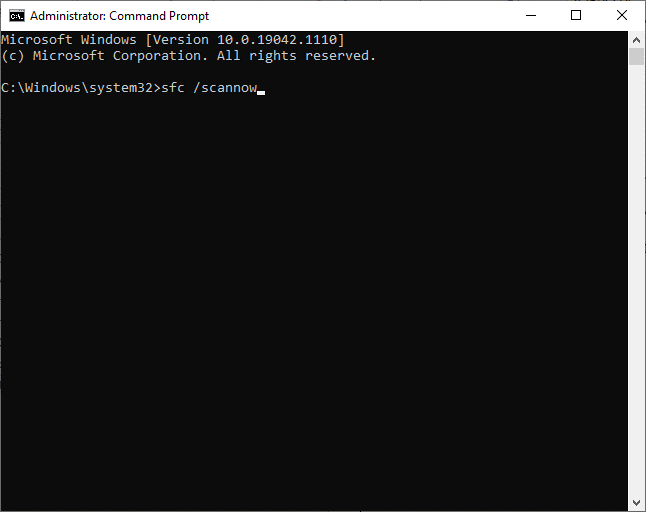
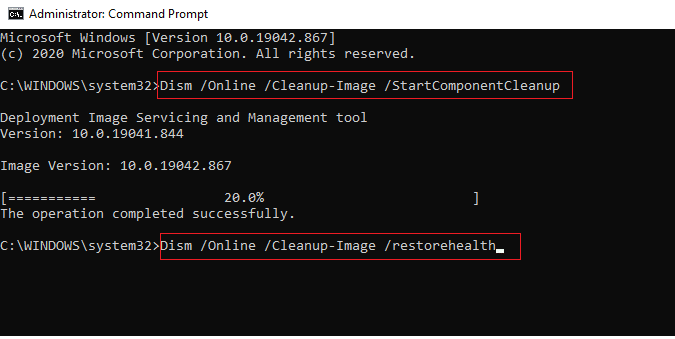
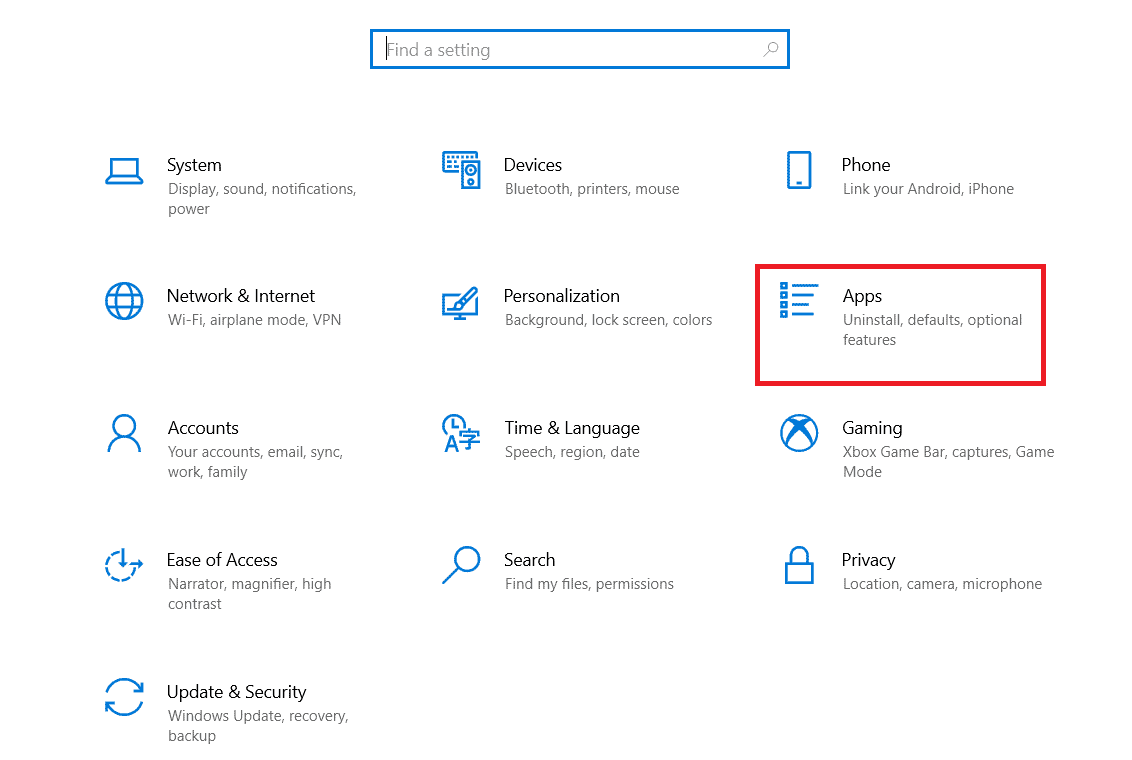
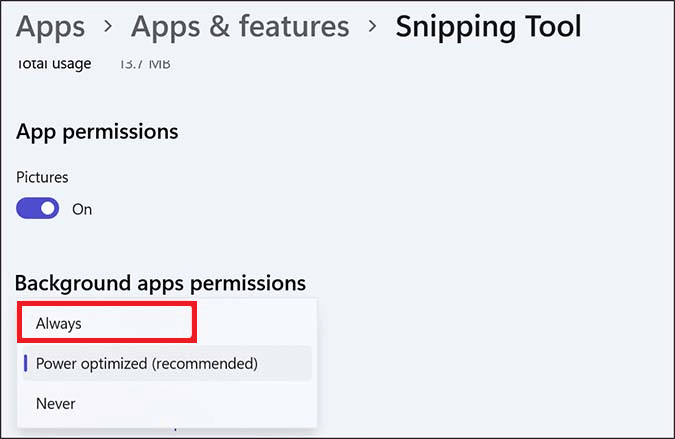
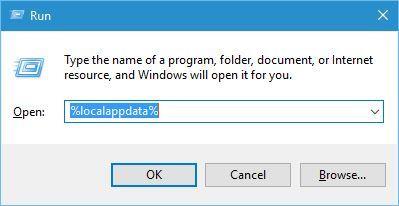
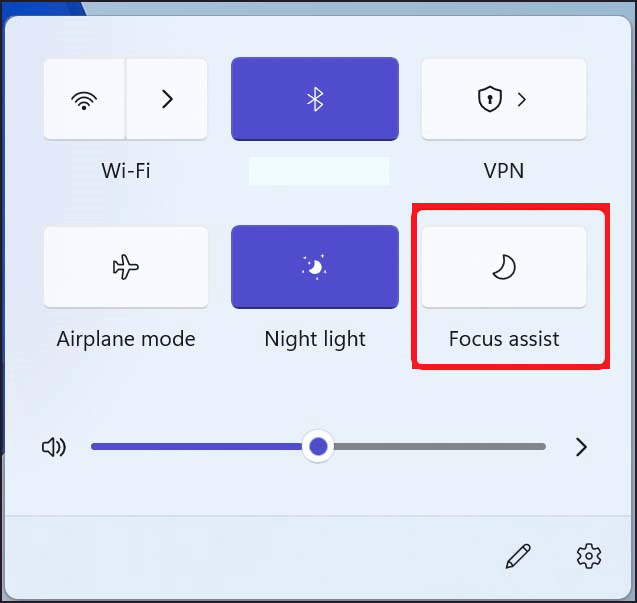
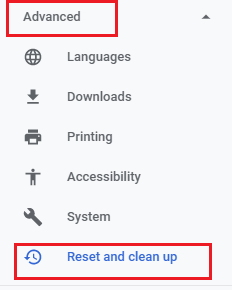
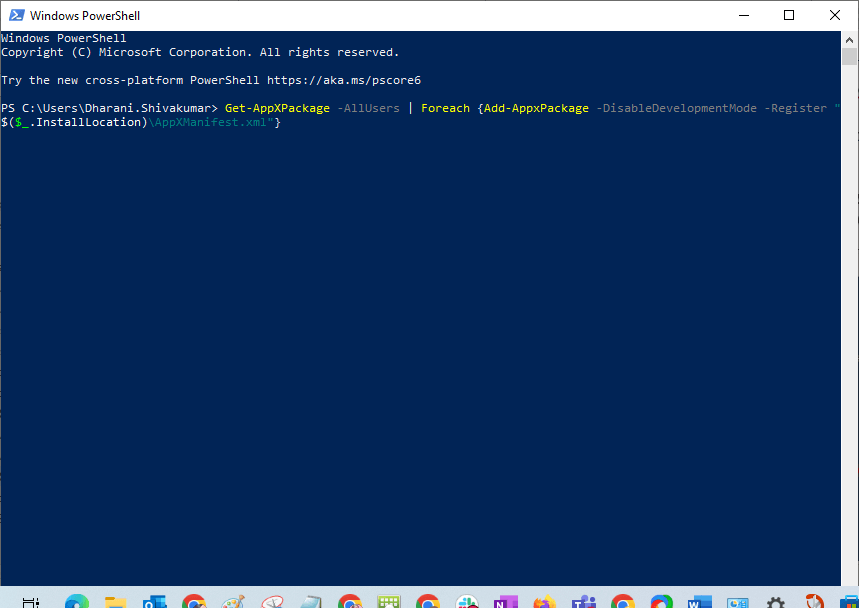
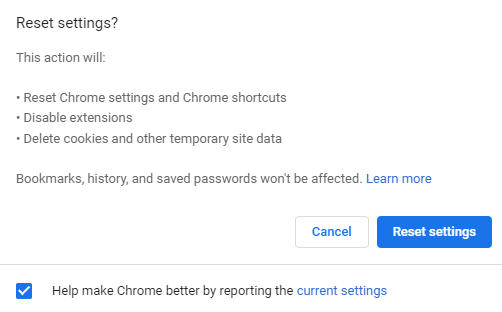



![[100% löst] Hur åtgärdar jag meddelandet Fel vid utskrift i Windows 10? [100% löst] Hur åtgärdar jag meddelandet Fel vid utskrift i Windows 10?](https://img2.luckytemplates.com/resources1/images2/image-9322-0408150406327.png)




![FIXAT: Skrivare i feltillstånd [HP, Canon, Epson, Zebra & Brother] FIXAT: Skrivare i feltillstånd [HP, Canon, Epson, Zebra & Brother]](https://img2.luckytemplates.com/resources1/images2/image-1874-0408150757336.png)